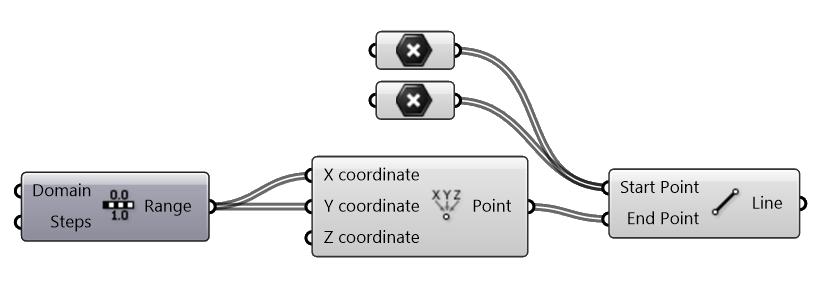
3 minute read
BÀI 6. DỮ LIỆU TRONG PARAMETER
from Grasshopper Cozybim
by thao.tran
© by Cozybim.com Edit by Duytrung
rằng việc thực hiện tạo kết nối mới như trên chi cho phép Start Point input của Line chỉ kết nối với 1 output duy nhất. Nếu muốn kết nối thêm 1 output nữa ta phải sử dụng giữ phím Shift khi tạo kết nối. Lưu ý khi giữ Shift, tại con trỏ chuột sẽ xuất hiện icon màu xanh lá nhỏ, lúc này ta có được.t vài điểm bằng cách chọn Set Multiple Points.
Advertisement
− Trường hợp muốn bỏ kết nối, có 2 cách để thực hiện. Cách 1: Giữ phím Ctrl và thực hiện chỉ 2 grip đầu cuối như tạo kết nối mới để bo đi liên kết đó. Cách 2: Để chuột tại vị trí của input hoặc output cần bỏ liên kết, chuột phải và chọn Disconnect, sau đó chọn đối tượng cần bỏ kết nối.

BÀI 6. DỮ LIỆU TRONG PARAMETER
Như đã biết các parameter chỉ được sử dụng để chứa dữ liệu, hầu hết các parameter có thể chứa 2 loại dữ liệu khác nhau: tạm gọi là “Tạm thời” và “Liên tục”. Dữ liệu tạm thời được
© by Cozybim.com Edit by Duytrung
nhận từ nguồn trả ra là một hoặc nhiều các parameter hoặc component khác và sẽ bị mất đi khi khởi động lại một tập tin grasshopper. Dữ liệu liên tục là dữ liệu đã được người dùng chỉ định cụ thể. Dữ liệu này được lưu trữ ngay trên đối tượng parameter. Bất cứ lúc nào parameter được nối với một đối tượng nguồn thì dữ liệu liên tục bị bỏ qua, nhưng không mất đi. Dữ liệu liên tục của các parameter được khai báo thông qua gọi trình đơn đổ xuống (chuột phải), và các parameter chứa dữ liệu khác nhau có cách quản lý dữ liệu khác nhau. Lấy ví dụ parameter là Point, parameter này cho phép khai báo 1 hoặc nhiều điểm thông qua menu đổ xuống khi kích chuột phải trên parameter. Xem qua trình tự các bước sử dụng 1 parameter: Bước 1: Thực hiện kéo thả Point từ mục Params vào môi trường soạn thảo của grasshopper (được gọi là canvas). Ta sẽ có được như hình sau:
Parameter lúc này có màu cam, màu này tương đương với thông báo là parameter đang rỗng chưa có bất kỳ dữ liệu nào. Lúc này đầu ra cũng không có giá trị nào. Có thể sử dụng 1 Panel để kiểm tra kết quả đầu ra. Khi kích chuột phải trên parameter, menu ngữ cảnh xuất hiện và cho phép có 2 tùy chọn để khai báo dữ liệu liên tục cho parameter: one Points hoặc Multiple Points.
© by Cozybim.com Edit by Duytrung
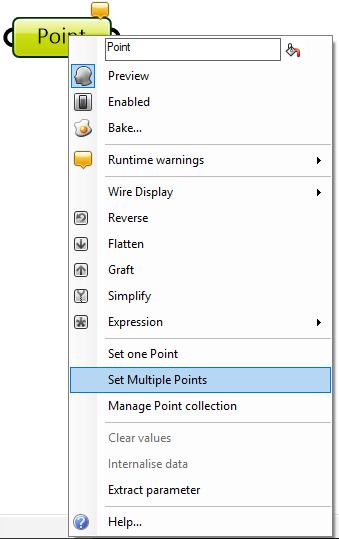
Ta có thể chọn 1 trong 2 để khai báo dữ liệu. Khi chọn 1 trong 2 chức năng, cửa sổ Grasshopper tạm thời biến mất (nếu cửa sổ Grasshopper có 1 phần che lên cửa sổ Rhino đang mở) và sẽ nhận được yêu cầu chọn điểm trong môi trường của Rhino.
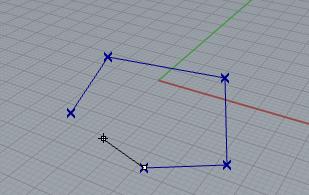
Khi hoàn thành chọn các điểm, nhấn Enter để trả các điểm chọn cho dữ liệu liên tục của parameter. Điều này có nghĩa parameter không còn rỗng và sẽ chuyển về máu xám.
© by Cozybim.com Edit by Duytrung
Lúc này chúng ta có thể sử dụng parameter để truyền đầu ra cho các đối tượng khác. Tiếp tục kéo thả vào canvas một component là Construct Point từ thẻ Vector và tại mục Point.
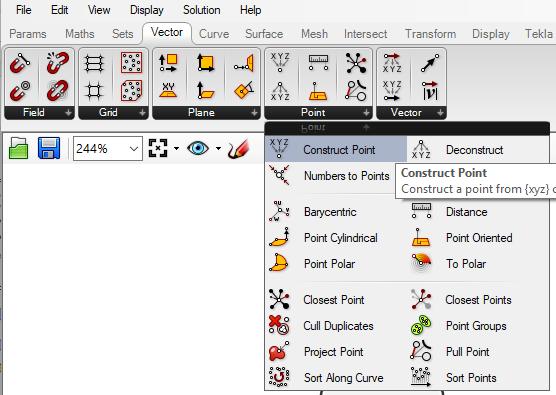
Kết nối đầu ra của component này cho đầu vào của Point. Lúc này parameter Point sẽ chứa dữ liệu là 1 điểm có tọa độ 0.0, 0.0, 0.0 được trả ra từ component Construct Point. Dữ liệu lúc này là dữ liệu tạm thời. Nếu ta thực hiện xóa component Construct Point đi thì dữ liệu liên tục đã khai báo trước đó vẫn còn. Video thao tác: https://youtu.be/rHFFcP5pFDI










